E-posta bildirimi şablonlarını güncelleme
Mağazanızdaki müşterilerden vergi tahsil etmek için kullanılan yöntem güncellenmektedir. Müşterilerinize en iyi satın alma deneyimini sunmayı sürdürebilmeniz için e-posta bildirimi şablonlarınızda bazı değişiklikler yapılması gerekir. E-posta bildirimleriniz için varsayılan şablonları kullanıyorsanız bu şablonlar otomatik olarak güncellenir ve herhangi bir işlem yapmanız gerekmez. Bildirim şablonlarınızı özelleştirdiyseniz bildirim şablonlarınızı manuel olarak değiştirmeniz gerekebilir. Özelleştirilmiş tüm şablonlar otomatik olarak güncellenemez.
Müşterilerden vergi tahsil etmek için kullanılan yöntem güncellendiğinde ABD'deki müşterilere, ödeme işlemi sırasında tahmini vergi hesaplamaları gösterilir. Ödeme işlemi tamamlandıktan sonra nihai vergi tutarı hesaplanır ve müşteriden tahsil edilir. Bu nedenle, e-posta bildirimi şablonlarınızdaki bazı kısımların güncellenmesi gerekir.
Mağazanız AB gibi vergi dahil bir bölgede faaliyet gösteriyorsa ve bildirim şablonlarınızı, vergi dahil sipariş değerlerini yansıtacak şekilde değiştirdiyseniz şablonlarınızda başka bir değişiklik yapmanız gerekmez.
E-posta bildirimi şablonlarınızı güncelleme
E-posta bildirimi şablonlarında değişiklik yapmanın beklenmeyen etkileri olabilir. Değişiklik yapmadan önce şablonu başka bir belgeye (Google Dokümanlar gibi) kopyalayıp yapıştırarak yedeklemenizde fayda olabilir. Değişikliklerinizi gözden geçirmek için Önizleme'ye tıklayın ve Kaydet'e tıklamadan önce bu değişikliklerin beklenen işlevi yerine getirdiğinden emin olun.
Sipariş onayı ve Sipariş düzenlendi şablonları
Bu adımları uyguladığınızda işlem tutarı, Sipariş onayı ve Sipariş düzenlendi şablonlarından kaldırılır. Bu, müşterilere henüz nihai haline ulaşmamış bir işlem tutarı gösterilmesini önler.
Değişiklik yapmaya başlamadan önce
Herhangi bir değişiklik yapmaya başlamadan önce, varsayılan e-posta bildirimi aşağıdaki gibi görünür. Yaptığınız özelleştirmelere bağlı olarak şablonlarınız ve bildirim önizlemeleriniz farklı görünebilir.
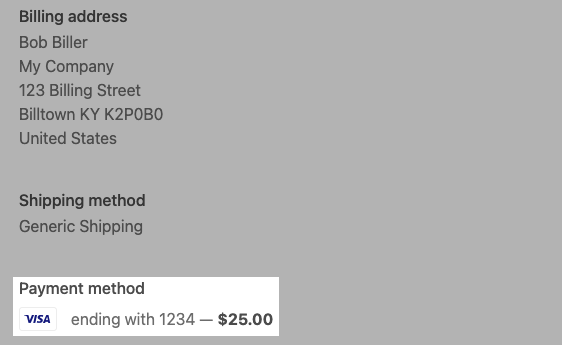
Basamak
- Shopify yöneticinizde Ayarlar > Bildirimler'e gidin.
- Sipariş onayı'na tıklayın.
-
<p class="customer-info__item-content">ile başlayan bölümü bulun. - Bu bölümde görünen
— <strong>{{ transaction.amount | money }}</strong>kod parçacıklarının tümünü silin. Bunun yöneticinizde nasıl görünebileceği hakkında fikir sahibi olmak için sipariş onayı şablonu örneğine bakın. - İsteğe bağlı: Önizleme'ye tıklayarak yaptığınız değişikliklerin önizlemesini görebilirsiniz.
- Kayıtyap ' a tıklayın.
- Ayarlar > Bildirimler kısmına geri dönün.
- Sipariş düzenleme'ye tıklayın.
-
<p class="customer-info__item-content">ile başlayan bölümü bulun. - Bu bölümde görünen
— <strong>{{ transaction.amount | money }}</strong>kod parçacıklarının tümünü silin. Bunun yöneticinizde nasıl görünebileceği hakkında fikir sahibi olmak için sipariş düzenlendi şablonu örneğine bakın. - İsteğe bağlı: Önizleme'ye tıklayarak yaptığınız değişikliklerin önizlemesini görebilirsiniz.
- Kayıtyap ' a tıklayın.
Örnekler
Aşağıdaki örnekler, varsayılan bildirim şablonlarını kullanarak kaldırılacak kod parçacıklarını tanımlar. Bildirim şablonlarınız ne kadar özelleştirildiklerine bağlı olarak farklı görünebilir.
Sipariş onayı
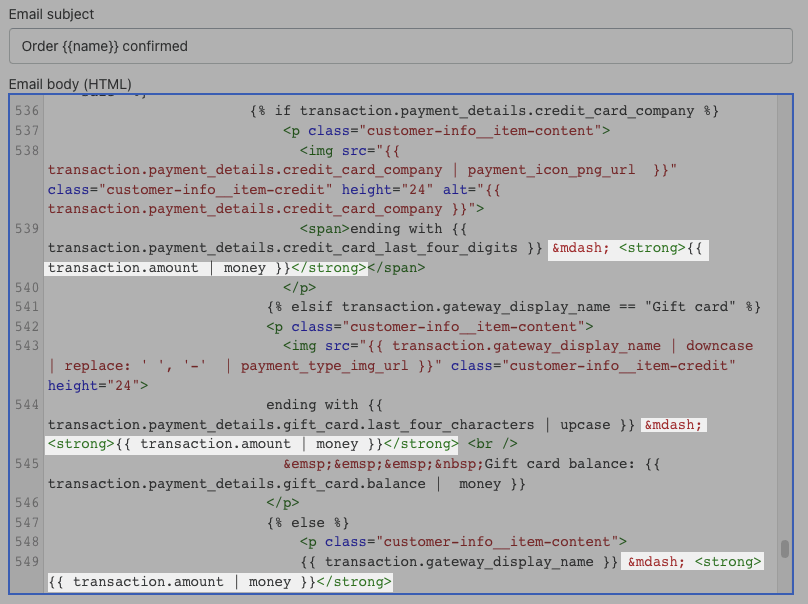
Sipariş düzenlendi
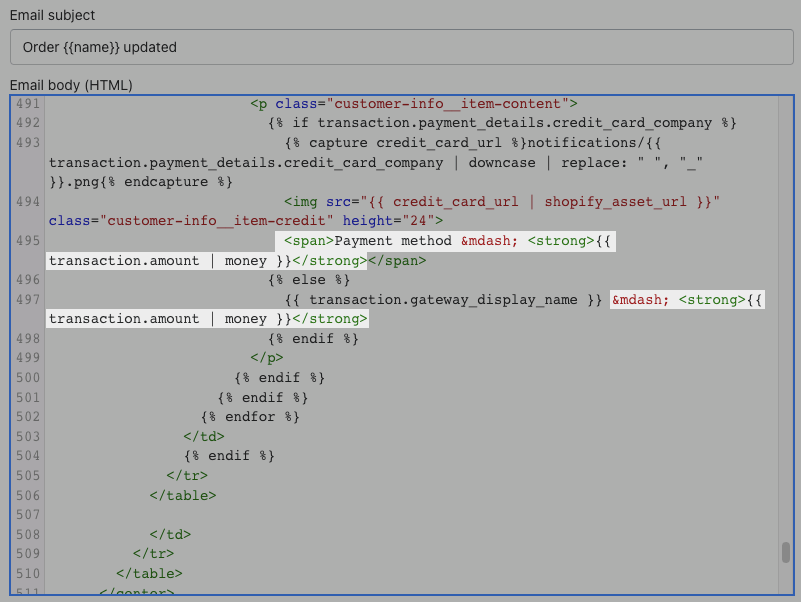
Değişiklikleri yaptıktan sonra
Değişiklik yaptıktan sonra e-posta bildirimi aşağıdaki gibi görünür. Yaptığınız özelleştirmelere bağlı olarak şablonlarınız ve bildirim önizlemeleriniz farklı görünebilir.
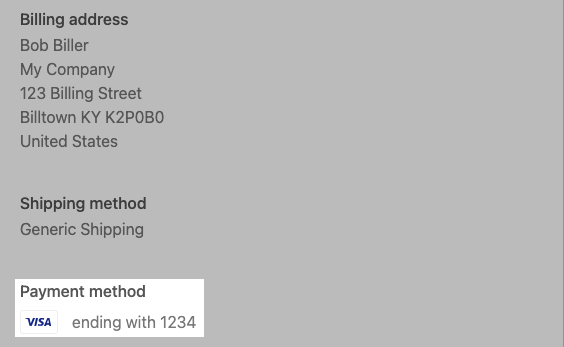
Sipariş faturası ve Taslak sipariş faturası şablonları
Bu adımları uyguladığınızda faturanızdaki Taxes ifadesi, Estimated taxes olarak değişir.
Değişiklik yapmaya başlamadan önce
Herhangi bir değişiklik yapmaya başlamadan önce, varsayılan e-posta bildirimi aşağıdaki gibi görünür. Yaptığınız özelleştirmelere bağlı olarak şablonlarınız ve bildirim önizlemeleriniz farklı görünebilir.
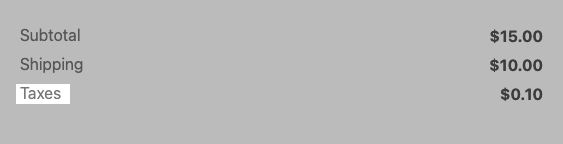
Basamak
- Shopify yöneticinizde Ayarlar > Bildirimler'e gidin.
- Sipariş faturası'na tıklayın.
- Görünen tüm
<span>Taxes</span>kod parçacıklarını silin. -
<span>Taxes</span>ifadesini,<span>Estimated Taxes</span>olarak değiştirin. Bunun yöneticinizde nasıl görünebileceği hakkında fikir sahibi olmak için sipariş faturası şablonu örneğine bakın. - İsteğe bağlı: Önizleme'ye tıklayarak yaptığınız değişikliklerin önizlemesini görebilirsiniz.
- Kayıtyap ' a tıklayın.
- Ayarlar > Bildirimler kısmına geri dönün.
- Taslak sipariş faturası'na tıklayın.
- Görünen tüm
<span>Taxes</span>kod parçacıklarını silin. -
<span>Taxes</span>ifadesini,<span>Estimated taxes</span>olarak değiştirin. Bunun yöneticinizde nasıl görünebileceği hakkında fikir sahibi olmak için taslak sipariş faturası şablonu örneğine bakın. - İsteğe bağlı: Önizleme'ye tıklayarak yaptığınız değişikliklerin önizlemesini görebilirsiniz.
- Kayıtyap ' a tıklayın.
Örnekler
Aşağıdaki örnekler, varsayılan bildirim şablonlarını kullanarak Taxes yerine Estimated taxes olarak değiştirilecek kod parçacıklarını tanımlar. Bildirim şablonlarınız ne kadar özelleştirildiklerine bağlı olarak farklı görünebilir.
Sipariş faturası
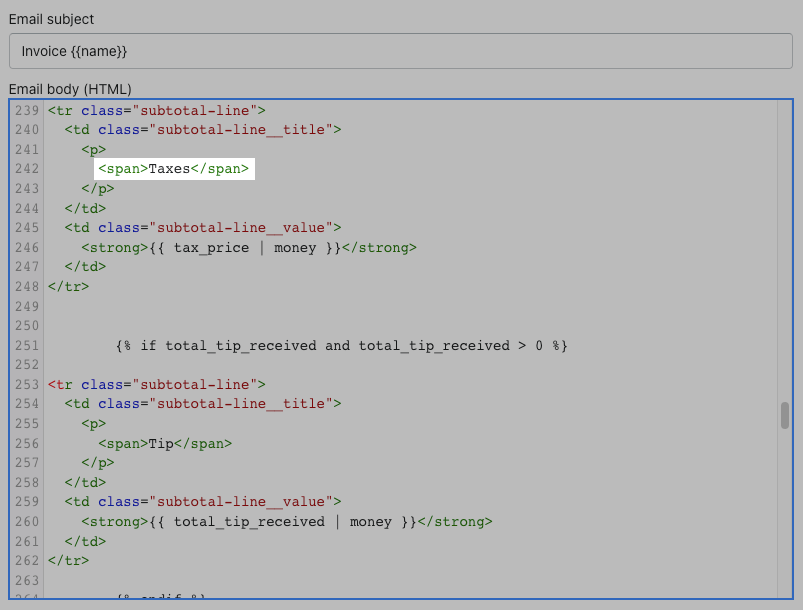
Taslak sipariş faturası
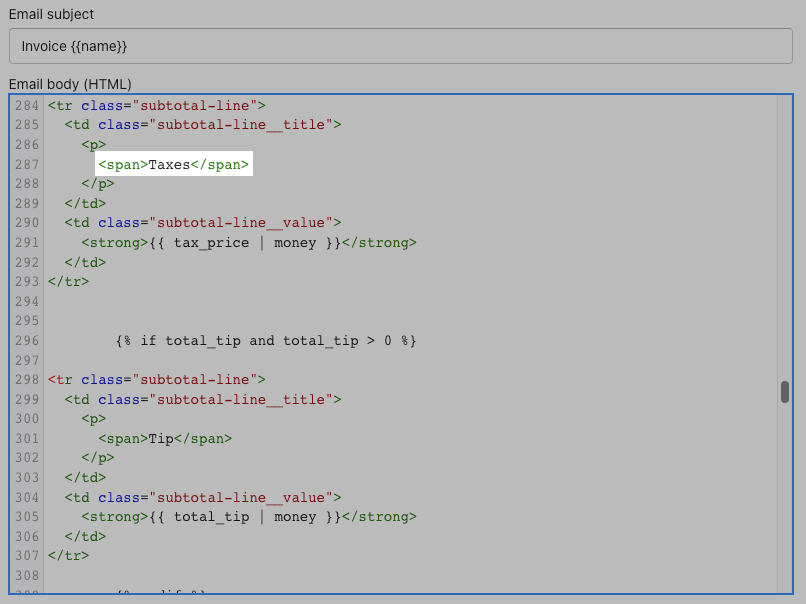
Değişiklikleri yaptıktan sonra
Değişiklik yaptıktan sonra e-posta bildirimi aşağıdaki gibi görünür. Yaptığınız özelleştirmelere bağlı olarak bildirimleriniz farklı görünebilir.
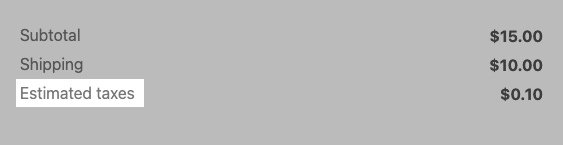
Vergileri, Tahmini vergilere çevirme
Bildirimleriniz birden fazla dile çevrilmişse mağazanızdaki çevrilmiş tüm bildirimlerde Taxes ifadesini, manuel olarak Estimated taxes ifadesiyle değiştirmeniz gerekir.
Basamak
- Shopify yöneticinizde Ayarlar > Bildirimler'e gidin.
-
Aşağıdaki şablonlardan birine tıklayın:
- Sipariş faturası
- Taslak sipariş faturası.
Çevir'e tıklayın.
Güncellenmesi gereken dile ait bölümde "vergiler" anlamına gelen terimi bulun ve bu terimi "tahmini vergiler" anlamına gelen terimle değiştirin.
Kayıtyap ' a tıklayın.
Örneğin, Danca dilinde oluşturulmuş bir e-posta bildiriminiz olduğunu varsayalım. Sipariş faturası şablonunuzda Çevir'e tıklıyorsunuz. Danca bölümünde, Afgifter terimini Estimerede skatter olarak değiştirip Kaydet'e tıklıyorsunuz.
Bu tabloda, Estimated taxes terimini nasıl çevireceğinizden emin olmamanız halinde yararlanabileceğiniz bir çeviri kılavuzu sunulmaktadır.
| Dil | Dil kodu | Vergiler | Tahmini vergiler |
|---|---|---|---|
| İtalyanca | BG | Данъци | Очаквани данъци |
| Çekçe | CS | Daně | Odhadované daně |
| Danca | DA | Afgifter | Estimerede skatter |
| Almanca | DE | Steuern | Geschätzte Steuern |
| Almanca | EL | Φόροι | Εκτιμώμενοι φόροι |
| İspanyolca | ES | Impuestos | Impuestos estimados |
| Fince | FI | Verot | Arvioidut verot |
| Fransızca | FR | Taxes | Taxes estimées |
| Hintçe | HI | कर | अनुमानित कर |
| Yunanca | HR | Porezi | Procijenjen iznos poreza |
| Lehçe | HU | Adók | Adók becsült összege |
| Romence | Kimlik | Pajak | Perkiraan pajak |
| İtalyanca | IT | Imposte | Imposte stimate |
| Japonca | JA | 税金合計 | 想定税額 |
| Korece | KO | 세금 | 예상 세금 |
| Yalı | LT | Mokesčiai | Apskaičiuoti mokesčiai |
| Norveççe | NB | Skatter | Estimerte avgifter |
| Felemenkçe | NL | Btw | Geschatte belastingen |
| Lehçe | PL | Podatki | Szacowane podatki |
| Portekizce (Brezilya) | PT-BR | Tributos | Tributos estimados |
| Portekizce (Portekiz) | PT-PT | Impostos | Impostos estimados |
| Arapça | RO | Taxe | Taxe estimate |
| Rusça | RU | Налоги | Ориентировочная сумма налогов |
| Ak | SK | Dane | Odhadované dane |
| Slovenya | SL | Davki | Predvideni davki |
| İsveççe | SV | Skatter | Beräknad skatt |
| Tayca | TH | ภาษี | ภาษีโดยประมาณ |
| Türkçe | TR | Vergiler | Tahmini vergiler |
| Vietnamca | VI | Thuế | Thuế ước tính |
| Basitleştirilmiş Çince | ZH-CN | 税费 | 预计税费 |
| Çince (Geleneksel) | ZH-TW | 稅金 | 預估稅金 |